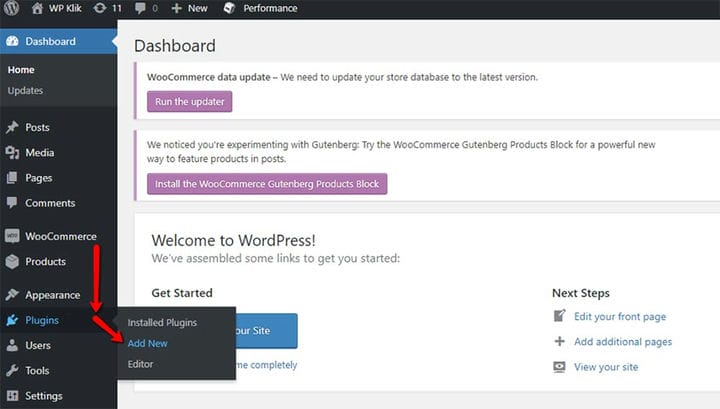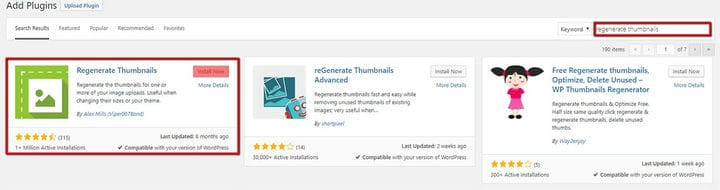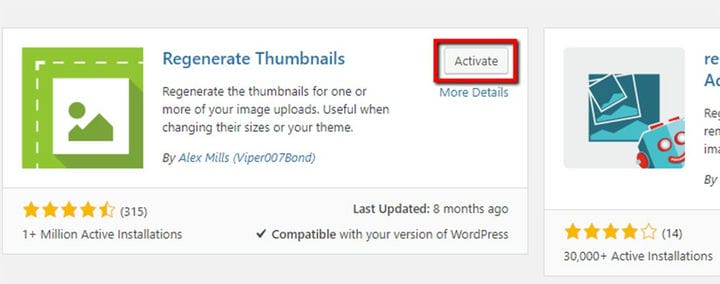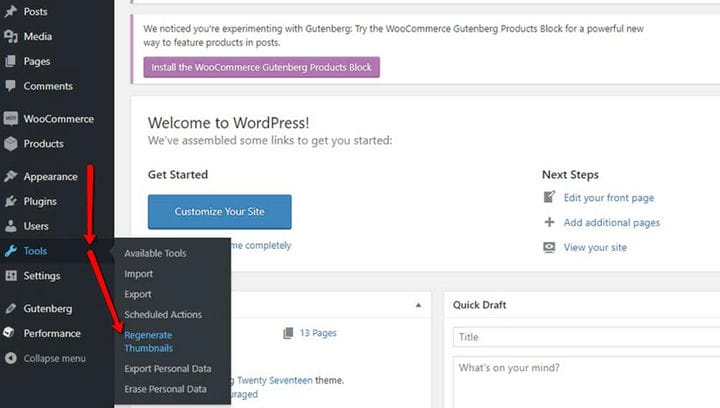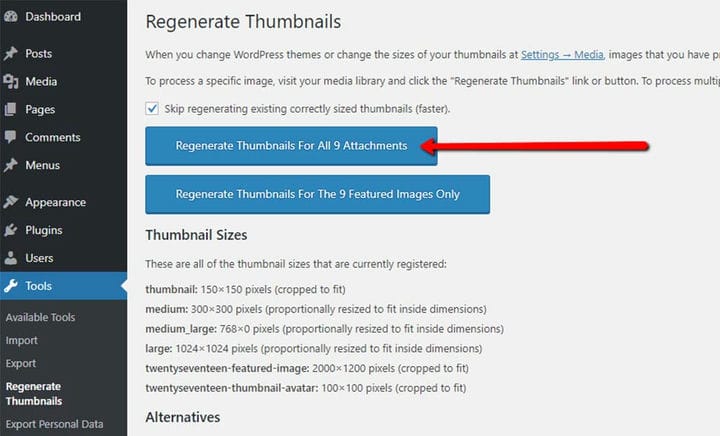Pikkukuvien luominen uudelleen WordPressissä helposti
On olemassa useita yleisiä tilanteita, joissa joudumme tarvitsemaan kipeästi pikkukuvien uudistamista. Oletetaan esimerkiksi, että sinä ja kollegasi olette muokkaaneet viestiä etkä näytä pääsevän yhteisymmärrykseen käytettävästä kuvasta. Lataat kuvan Mediakirjastoon yhdellä nimellä, poistat sen ja lataat uuden, mutta käytät samaa nimeä. Joku tulee, valittaa, että kuva on väärä, ottaa sen pois ja lataa kolmannen kuvan, jälleen samalla nimellä. Tapahtuu, että järjestelmä hämmentää, mikä kuva on oikea ja näyttää viimeisimmän kuvan sijaan edellisen.
Välimuistin tyhjentäminen voi auttaa tässä, nopeuttaa verkkosivustoasi ja parantaa sen yleistä suorituskykyä. Vaihtoehtoisesti voit luoda pikkukuvasi uudelleen estääksesi tällaisia hämmentäviä tilanteita.
Toinen hyvä käyttötarkoitus uudelleen luontitoiminnalle on silloin, kun vaihdat teemaa. Oletetaan, että olet äskettäin vaihtanut kokonaan toiseen WordPress-teemaan. Kun käyt läpi verkkosivustoasi, huomaat, että jotkin vanhojen viestiesi pikkukuvat ovat kaikki vääriä, vääristyneitä tai näytetään väärin. Näin tapahtuu, jos uudella teemalla on erilaiset kuvasuhteet ja mitat kuin edellisellä teemallasi. Jotkut kuvista voidaan tallentaa uusissa mitoissa ja koossa, jotka voivat poiketa täysin vanhasta teemastasi. Tämän ongelman korjaamiseksi sinun on luotava uudet kuvakoot ja -mitat kaikille vanhoille, aiemmin ladatuille kuvillesi.
Regenerate Thumbnails Plugin
Siinä tulee käyttöön erinomainen Regenerate Thumbnails -laajennus. Tämän hienon pienen ratkaisun ansiosta voit korjata kaikki edellä käsitellyt kuvan näyttöongelmat. Kahden aiemmin kuvatun tilanteen lisäksi tästä laajennuksesta on paljon hyötyä myös silloin, kun lisäät uusia pikkukuvien kokoja ja haluat kaikkien aiempien latauksesi mukautuvan näihin uusiin mittoihin. Ja voit käyttää sitä sekä vanhan Classic Editorin että uuden Gutenberg-editorin kanssa.
Kuinka käyttää laajennusta
1 Ensin sinun on asennettava Regenerate Thumbnails -laajennus. Siirry kohtaan Plugins ja napsauta Lisää uusi:
2 Etsi Regenerate Thumbnails. Kun löydät sen, napsauta Asenna-painiketta.
3 Kun olet asentanut laajennuksen, sinun tulee aktivoida se napsauttamalla Aktivoi-painiketta.
4 Kun se on aktivoitu, löydät sen vasemman reunan valikosta Työkalut-asetukset.
5 Napsauta tätä painiketta luodaksesi kaikki pikkukuvat uudelleen:
6 Ja – odota sitä! Älä lataa kuvia ennen kuin uudelleen luominen on valmis. Tämä voi kestää jonkin aikaa, riippuen käsittelemiesi kuvien määrästä.
Siinä on kaikki, mitä sinun tarvitsee tietää pikkukuvien uudelleen luomisesta. Kuten näet, tätä WordPress-laajennusta voidaan käyttää monissa eri tilanteissa ja se toimii sekä Classic Editorin että Gutenbergin kanssa. Tämä tekee siitä ehdottomasti yhden markkinoiden hyödyllisimmistä WordPress-laajennuksista.
Toivomme, että tämä artikkeli oli hyödyllinen. Jos pidit siitä, tutustu myös joihinkin näistä artikkeleista!